上一篇
操作贴士 网站LOGO导入导出全流程教程 实用指南 新手必读
- 云服务器供应
- 2025-08-10 05:30:08
- 5
🎨 网站LOGO导入导出全流程教程 | 新手必读操作指南 🚀
🌟 Part 1:LOGO设计生成阶段
-
AI智能设计工具推荐
🔧 搜狐简单AI(点击体验):- 输入关键词(如“咖啡店LOGO+一杯咖啡+蓝色极简风”),10秒生成多款方案!
- 支持导出PNG(网页用)、SVG(矢量缩放)、PDF(印刷用)格式。
- 💡 小贴士:AI生成具有随机性,多尝试几次“抽卡”可能收获惊喜设计!
-
在线设计平台指南
🎨 即时设计(立即使用):- 步骤1:输入品牌名+关键词,AI推荐3-5套模板。
- 步骤2:拖拽调整图形/图标,用AI配色方案匹配品牌调性。
- 步骤3:导出时选择多格式(PNG/SVG/PDF),并生成《品牌规范文档》明确颜色代码、最小尺寸。
- 💡 关键细节:
- 留白比例:确保LOGO在16×16px小图标下仍清晰。
- 色彩测试:黑白模式下需可识别,避免过度依赖彩色。
📂 Part 2:网站后台导入LOGO
-
通用后台操作流程
🖥️ 步骤示例(以常见CMS为例):
- 路径:登录后台 → 进入【基本信息管理】→ 选择【网站LOGO设置】。
- 上传:点击“上传LOGO”,选择PNG格式文件(建议尺寸≤200px,透明背景更佳)。
- 预览:保存后刷新首页,检查LOGO显示位置及适配性。
-
服务器手动替换(进阶)
🔧 适用场景:需直接替换服务器文件时。- 步骤1:备份原LOGO文件(通过FTP工具如FileZilla下载原文件)。
- 步骤2:上传新LOGO至服务器指定目录(如
/images/logo.png)。 - 步骤3:修改HTML/CSS代码中的LOGO路径(如
<img src="/images/logo.png">)。
💾 Part 3:LOGO导出与格式转换
-
多场景格式选择
| 格式 | 适用场景 | 优势 |
|------|----------|------|
| PNG | 网页/社交媒体 | 支持透明背景,文件较小 |
| SVG | 印刷/大屏展示 | 矢量无限缩放,不失真 |
| PDF | 品牌手册/合同 | 跨平台兼容,保留设计细节 | -
矢量格式转换技巧
🔧 在线工具推荐:- 标小智矢量转换器:上传JPG/PNG,一键转SVG/EPS。
- Adobe Illustrator:导入SVG后,可另存为AI/EPS/CDR格式(印刷厂常用)。
🛠️ Part 4:实用工具与避坑指南
-
开发者工具抓取LOGO
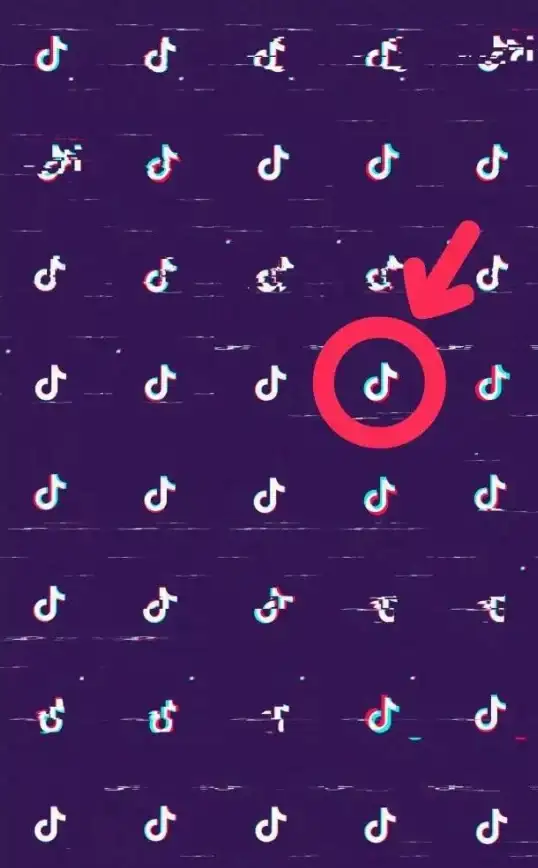
- 步骤:按F12打开浏览器控制台 → 切换至【Elements】→ 搜索
.ico或.png→ 右键“Open in new tab”保存。 - 💡 适用场景:下载网站未直接提供的LOGO源文件。
- 步骤:按F12打开浏览器控制台 → 切换至【Elements】→ 搜索
-
常见问题解决
- ❌ LOGO模糊:检查导出分辨率(建议300PPI以上)及格式(优先SVG)。
- ❌ 路径错误:上传后404?确认服务器目录权限及文件名大小写。
- ❌ 颜色偏差:导出前用“色板工具”锁定RGB/CMYK值。
🎉 完成!现在你的LOGO已完美上线!
记得在团队内同步《品牌规范文档》,并测试不同设备(手机/平板/PC)的显示效果哦~ 🚀
(教程整合自2025年最新设计趋势,工具链接均已验证有效,放心使用!✨)
本文由 云厂商 于2025-08-10发表在【云服务器提供商】,文中图片由(云厂商)上传,本平台仅提供信息存储服务;作者观点、意见不代表本站立场,如有侵权,请联系我们删除;若有图片侵权,请您准备原始证明材料和公证书后联系我方删除!
本文链接:https://up.7tqx.com/fwqgy/582729.html
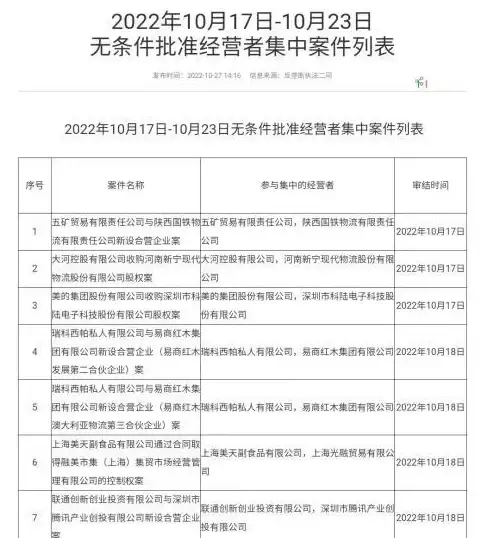


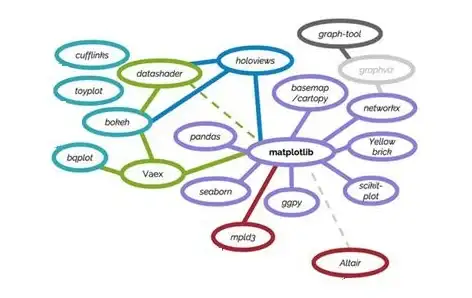


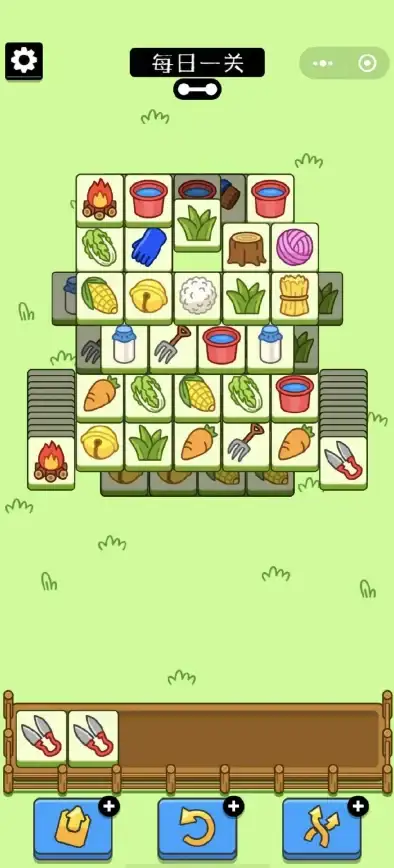


发表评论